Tworzenie modów do Minecrafta to emocjonujące i satysfakcjonujące doświadczenie, które pozwala na pełną personalizację gry według własnych preferencji. Dzięki narzędziu MCreator, nawet osoby bez zaawansowanej znajomości programowania mogą spróbować swoich sił w tej kreatywnej dziedzinie. W tym artykule dowiesz się, jak stworzyć własne modyfikacje, krok po kroku, począwszy od instalacji MCreator, przez dodawanie elementów, aż po testowanie i instalację moda w grze.
Kluczowe wnioski:- Tworzenie modów do Minecrafta umożliwia personalizację i wzbogacenie rozgrywki.
- MCreator to intuicyjne narzędzie, które ułatwia proces tworzenia modyfikacji.
- Podstawowe kroki obejmują instalację MCreator, utworzenie nowego projektu oraz dodawanie elementów.
- Testowanie moda jest kluczowe, aby upewnić się, że wszystkie funkcje działają poprawnie.
- Eksportowanie moda do pliku JAR i jego instalacja w Minecraft wymagają zainstalowanego Forge’a.
Dlaczego warto tworzyć modyfikacje do Minecrafta?
Tworzenie modów do Minecrafta to sposób na nadanie osobistego stylu tej popularnej grze. Dzięki modyfikacjom można dodać nowe bloki, przedmioty oraz zmienić mechanikę gry. Dla wielu graczy, jak stworzyć moda do Minecraft to nie tylko kreatywne wyzwanie, ale także sposób na wzbogacenie doświadczenia gry.
| Nazwa moda | Opis |
|---|---|
| Optifine | Poprawia grafikę i wydajność gry, umożliwiając m.in. korzystanie z shaderów. |
| Just Enough Items | Umożliwia przeglądanie przepisów i przedmiotów w grze. |
| Biomes O' Plenty | Dodaje nowe biomy oraz roślinność, urozmaicając świat gry. |
Co to jest MCreator i jak może ułatwić tworzenie modów?
MCreator to darmowe narzędzie, które znacznie upraszcza proces tworzenia modów w Minecraft. Dzięki intuicyjnemu interfejsowi, użytkownicy mogą tworzyć modyfikacje, nie mając doświadczenia w programowaniu.
Korzyści płynące z użycia MCreator są niezliczone. Po pierwsze, jego wizualne podejście do programowania pozwala na łatwe dodawanie nowych elementów i konfigurację ich właściwości. Po drugie, społeczność MCreator jest bardzo aktywna, więc można znaleźć wiele porad oraz wskazówek dotyczących tworzenia modów.
Czytaj więcej: Jak rozpakować mody do the sims 4 - łatwe kroki i pomocne wskazówki
Krok po kroku: jak pobrać i zainstalować MCreator?
Aby zacząć korzystać z MCreator, najpierw musisz go pobrać. Ten proces jest prosty i zajmuje zaledwie kilka minut. Wystarczy odwiedzić oficjalną stronę i pobrać najnowszą wersję. Poniżej znajdziesz kroki, jak to zrobić:
- Wejdź na oficjalną stronę MCreator.
- Pobierz plik instalacyjny dla swojego systemu operacyjnego.
- Uruchom instalator i postępuj zgodnie z instrukcjami na ekranie.
- Po zakończeniu instalacji, uruchom MCreator i skonfiguruj go zgodnie z wytycznymi.
Rozpoczynamy projekt: jak stworzyć nowy workspace w MCreator?
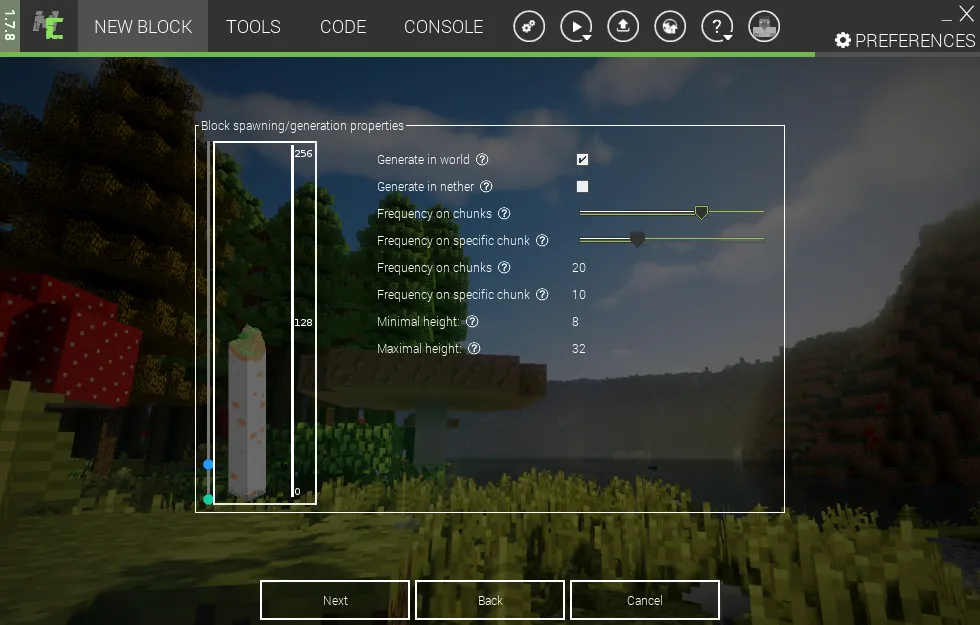
Po zainstalowaniu MCreator, czas na rozpoczęcie nowego projektu. Pierwszym krokiem jest utworzenie workspace, czyli miejsca, gdzie będziesz przechowywać wszystkie pliki związane z twoim modem. Wystarczy wybrać opcję „New workspace”, podać nazwę swojego projektu i ustalić jego identyfikator.
Warto również wybrać wersję Minecrafta, dla której tworzysz mod oraz określić folder roboczy, aby łatwo zarządzać plikami. Dzięki tym prostym krokom stworzysz solidny fundament dla swojego projektu.
Dodawanie bloków i przedmiotów: jak to zrobić w MCreator?
Teraz czas na kreatywną część, czyli dodawanie elementów do swojego moda. W MCreator możesz tworzyć nowe bloki, przedmioty oraz moby, dostosowując ich właściwości oraz wygląd. Oto przykłady typów elementów, które możesz dodać:
- Nowe bloki (np. cegły, drewno)
- Przedmioty (np. miecze, zbroje)
- Mob (np. nowe potwory, zwierzęta)
- Akcesoria (np. narzędzia, eliksiry)
Programowanie zachowań: jak ustawić interakcje w modzie?
W MCreator możesz także programować zachowania elementów w swoim modzie. Dzięki prostym wyrażeniom warunkowym, takim jak „if”, możesz ustawić różne interakcje, które będą miały miejsce w grze. Takie programowanie pozwala na dużą elastyczność i kontrolę nad zachowaniem dodanych elementów.
Bez względu na to, czy tworzysz nowego moba, czy zmieniasz właściwości bloku, możliwości MCreator są praktycznie nieograniczone. Na przykład, możesz ustawić, aby nowy miecz miał unikalne cechy, takie jak zwiększona siła ataku lub dodatkowe efekty specjalne.
Testowanie moda: jak upewnić się, że działa poprawnie?
Po dodaniu wszystkich elementów do swojego moda, nadszedł czas na testowanie. Testowanie to kluczowy krok, który pozwala upewnić się, że wszystko działa zgodnie z oczekiwaniami. W MCreator wystarczy kliknąć zieloną strzałkę w prawym górnym rogu, aby uruchomić testową wersję Minecrafta. Warto zwrócić uwagę na wszelkie błędy lub nieprawidłowości i wprowadzić ewentualne poprawki.
| Porada | Opis |
|---|---|
| Sprawdzaj regularnie | Testuj swój mod po dodaniu każdego nowego elementu, aby zidentyfikować ewentualne błędy. |
| Dokumentacja | Zapisuj, jakie zmiany wprowadziłeś, aby łatwiej było wrócić do nich później. |
| Opinie użytkowników | Poproś innych graczy o testowanie twojego moda i zwrócenie uwagi na ewentualne problemy. |
Jak wyeksportować moda do formatu JAR?
Kiedy jesteś już zadowolony ze swojego projektu, pora na eksportowanie moda do odpowiedniego formatu. Wyjątkowo istotne jest, aby mod był w formacie JAR, umożliwiając jego instalację w Minecraft. W MCreator wystarczy kliknąć opcję eksportu, a wszystkie potrzebne pliki zostaną skonfigurowane automatycznie.
Warto również pamiętać, że aby zainstalować stworzony mod, musisz mieć zainstalowanego Forge’a. To narzędzie jest niezbędne do obsługi modów w Minecraft i znacznie ułatwia instalację oraz zarządzanie modyfikacjami.
Instalacja stworzonych modów w Minecraft: krok po kroku
Instalacja moda w Minecraft jest stosunkowo prosta i nie zajmuje dużo czasu. Po wyeksportowaniu pliku JAR, wystarczy skopiować go do folderu „mods” w katalogu Minecraft. Następnie uruchom grę przez Forge’a, aby cieszyć się nowym modem. Podczas instalacji warto upewnić się, że wszystkie pliki zostały prawidłowo umieszczone w odpowiednich folderach.
- Skopiuj plik JAR do folderu „mods” w katalogu Minecraft.
- Uruchom Minecraft przez Forge’a.
- Sprawdź, czy mod działa poprawnie w grze.
- W razie problemów, zweryfikuj instalację i pliki.
Częste problemy przy tworzeniu modów i jak je rozwiązać
Podczas tworzenia modów możesz napotkać różne trudności. Najczęstsze błędy obejmują problemy z kompatybilnością wersji, błędy w kodzie oraz nieodpowiednie ustawienia w MCreator. Zidentyfikowanie problemu jest kluczowe dla jego rozwiązania.
Aby rozwiązać te trudności, warto korzystać z dostępnych zasobów i dokumentacji MCreator. Możesz również szukać pomocy na forach oraz grupach społecznościowych poświęconych modom do Minecraft. Wiele problemów można rozwiązać poprzez aktualizację wersji, korektę błędów w kodzie lub zmianę ustawień w projekcie.
Wskazówki i triki: co warto wiedzieć przy tworzeniu modów?
Przy tworzeniu modów istnieje kilka istotnych wskazówek, które mogą ułatwić ten proces. Na przykład, eksperymentuj z różnymi elementami, aby odkryć, co działa najlepiej. Nie bój się wprowadzać poprawek i innowacji w swoich projektach, aby były jeszcze ciekawsze.
Kreatywność w tworzeniu modów do Minecrafta otwiera nowe możliwości
Tworzenie modów do Minecrafta to nie tylko forma zabawy, ale także sposób na personalizację gry i wzbogacenie jej o nowe elementy. Użytkownicy, którzy zdecydują się na użycie MCreator, zyskują narzędzie, które znacznie ułatwia ten proces, umożliwiając nawet osobom bez doświadczenia w programowaniu realizację własnych pomysłów. Dzięki funkcjom MCreator, takim jak łatwe dodawanie bloków, przedmiotów oraz programowanie zachowań, każdy może stać się twórcą modyfikacji, które uczynią grę jeszcze bardziej ekscytującą.
Testowanie stworzonych modów to kluczowy etap, który zapewnia, że wszystkie nowe elementy działają poprawnie i oferują graczom nowe doświadczenia. Z perspektywy użytkowników, możliwość eksportowania modów do formatu JAR i ich łatwej instalacji w grze czyni cały proces niezwykle satysfakcjonującym. W efekcie, każdy, kto zainwestuje czas w tworzenie modów, odkryje nowe horyzonty w grze, a ich twórczość może wzbogacić społeczność Minecrafta.





